[PS]
Nastavte způsob, jakým přístroj zpracovává tisková data při použití ovladače PS tiskárny.
* Hodnoty v červeném textu udávají výchozí nastavení pro každou položku.
[

Nastavení/Uložení]

[Nastavení funkcí]

[Tiskárna]

[Nastavení tiskárny]

[Vlastní nastavení]

[PS]
Výběrem [Zap] zakážete výstup stránek, které jsou při tisku určeny jako prázdné.
* V závislosti na tiskových datech nemusí být stránka označena jako prázdná, i když na ní nic není.
[

Nastavení/Uložení]

[Nastavení funkcí]

[Tiskárna]

[Nastavení tiskárny]

[Vlastní nastavení]

[PS]
Nastavte čas od začátku pohotovostního režimu příjmu po zrušení příjmu tiskových dat do uplynutí časového limitu.
[

Nastavení/Uložení]

[Nastavení funkcí]

[Tiskárna]

[Nastavení tiskárny]

[Vlastní nastavení]

[PS]
Nastavte, zda se mají vytisknout podrobnosti o chybě, když během tisku dojde k chybě.
[

Nastavení/Uložení]

[Nastavení funkcí]

[Tiskárna]

[Nastavení tiskárny]

[Vlastní nastavení]

[PS]
Nastavte, zda se má při tisku používat jednotná tloušťka pro jemné čáry.
Když vyberete [Zap (tenké)], čáry budou jemnější než u [Zap], ale čáry mohou být příliš jemné nebo slabé.
|
[Zap], [Zap (tenké)], [Vyp]
|
[

Nastavení/Uložení]

[Nastavení funkcí]

[Tiskárna]

[Nastavení tiskárny]

[Vlastní nastavení]

[PS]
Nastavte, zda tisknout černý text pouze pomocí černého (K) toneru.
Když vyberete [Vyp], tisk se provede podle nastavení [Výstupní profil].
[Výstupní profil]* Toto nastavení platí pro černý text s následujícími barevnými informacemi:
R=G=B=0%
C=M=Y=100%
C=M=Y=0% a K=100%
[

Nastavení/Uložení]

[Nastavení funkcí]

[Tiskárna]

[Nastavení tiskárny]

[Vlastní nastavení]

[PS]
Nastavte, zda tisknout černou grafiku (ilustrace vytvořené v aplikacích) pouze s použitím černého (K) toneru.
Když vyberete [Vyp], tisk se provede podle nastavení [Výstupní profil].
[Výstupní profil]* Toto nastavení platí pro černou grafiku s následujícími barevnými informacemi:
R=G=B=0%
C=M=Y=100%
C=M=Y=0% a K=100%
[

Nastavení/Uložení]

[Nastavení funkcí]

[Tiskárna]

[Nastavení tiskárny]

[Vlastní nastavení]

[PS]
Nastavte, zda chcete použít přetisk (tisk barev na sebe), když tisknete černý text nebo grafiku na barevné pozadí nebo obrázek.
Když je vybrána možnost [Vyp]
Barevné pozadí nebo obrázek se vytiskne tak, že část za černým textem nebo grafikou zůstane prázdná, a pak se na prázdnou část vytiskne černý text nebo grafika.
* Když vyberete [Vyp], černý výtisk se může zdát slabý nebo může zůstat kolem okrajů černého textu nebo grafiky bílý okraj.
Když je vybrána možnost [Zap]
Vytiskne se barevné pozadí nebo obrázek a poté se nahoře vytiskne černý text nebo grafika.
* Toto nastavení lze nakonfigurovat, když jsou černý text a grafika nastaveny tak, aby se tiskl pouze černým (K) tonerem.
[Čistý černý text] a
[Černá grafika]
[

Nastavení/Uložení]

[Nastavení funkcí]

[Tiskárna]

[Nastavení tiskárny]

[Vlastní nastavení]

[PS]
Nastavte, zda chcete pro korekci barev vstupních dat RGB a vstupních dat CMYK použít profil ICC nebo profil propojení zařízení.
*Když je [Barevný režim] nastaven na [Černá a bílá], nastavení profilu propojení zařízení jsou zakázána.
[Barevný režim]
|
[Vstup RGB]
[Profil ICC], [Profil propojení zař.]
[Vstup CMYK]
[Profil ICC], [Profil propojení zař.]
|
[

Nastavení/Uložení]

[Nastavení funkcí]

[Tiskárna]

[Nastavení tiskárny]

[Vlastní nastavení]

[PS]
Nastavte profil pro data RGB, který je vhodný pro používaný monitor.
Pokud používáte monitor kompatibilní s sRGB, vyberte [sRGB]. Toto nastavení upravuje barvy na průmyslovou standardní kvalitu obrazu pro běžné monitory Windows tak, aby vytištěné barvy odpovídaly barvám zobrazeným na monitoru.
Abyste zajistili, že nedojde ke ztrátě v nejjasnějších a nejtmavších oblastech dat, nastavte hodnotu od [Gama 1,5] do [Gama 2,4]. Vyšší hodnota vytváří tmavší tisk.
Chcete-li převést na data CMYK, když není použit žádný vstupní profil RGB, vyberte [Žádný].
Chcete-li použít profil stažený do přístroje, vyberte [Stáhnout profil]. Lze uložit až 100 profilů.
|
[sRGB], [Gama 1,5], [Gama 1,8], [Gama 2,4], [Žádný], [Stáhnout profil]
|
POZNÁMKA
Profily si můžete stáhnout pomocí zásuvných modulů softwaru pro správu zařízení.
[

Nastavení/Uložení]

[Nastavení funkcí]

[Tiskárna]

[Nastavení tiskárny]

[Vlastní nastavení]

[PS]
Při tisku dat CMYK vyberte cíl simulace. Přístroj na základě této simulace převádí data CMYK na barevný model CMYK závislý na přístroji.
Chcete-li tisknout s barevnými tóny blízkými japonskému standardu, vyberte [JapanColor (Canon)]. Je použit profil JapanColor.
Chcete-li tisknout s barevnými tóny blízkými americkému standardu, vyberte [US Web Ctd (Canon)]. Je použit profil US Web Coated.
Chcete-li tisknout s barevnými tóny blízkými evropskému standardu, vyberte [Euro Standard]. Je použit profil Euro Standard.
Chcete-li tisknout bez použití profilu simulace CMYK, vyberte [Žádný]. Data CMYK se tisknou pomocí barevného modelu CMYK závislého na zařízení. V závislosti na datech nemusí být některé přechody tmavých barev reprodukovány.
Chcete-li použít profil stažený do přístroje, vyberte [Stáhnout profil]. Lze uložit až 100 profilů.
|
[JapanColor (Canon)], [US Web Ctd (Canon)], [Euro Standard], [Žádný], [Stáhnout profil]
|
DŮLEŽITÉ
Když přístroj přijme data, která zahrnují definici barevného prostoru nezávislou na zařízení (založenou na CIE), zpracování barev se provede podle této definice. Přístroj nepoužije profil určený pro tuto položku.
Když přístroj obdrží definici barevného prostoru závislou na zařízení, ve které bylo zpracování barev provedeno na počítači, použije se také profil určený pro tuto položku.
POZNÁMKA
Profily si můžete stáhnout pomocí zásuvných modulů softwaru pro správu zařízení.
Pokud stáhnete profil s názvem None (Žádný), tento profil nelze použít. Místo toho se použije nastavení [Žádný].
[

Nastavení/Uložení]

[Nastavení funkcí]

[Tiskárna]

[Nastavení tiskárny]

[Vlastní nastavení]

[PS]
Nastavte, zda se mají převádět šedá data na data CMYK pomocí profilu stupňů šedi přístroje.
*I když je vybráno [Zap], data se tisknou pouze s použitím černého (K) toneru v závislosti na nastavení následujících položek:
[

Nastavení/Uložení]

[Nastavení funkcí]

[Tiskárna]

[Nastavení tiskárny]

[Vlastní nastavení]

[PS]
Nastavte vhodný profil pro tisková data. Nastavení můžete konfigurovat samostatně pro text, grafiku (čáry a obrázky) a obrázky (fotografie).
Chcete-li tisknout s barevnými tóny upravenými tak, aby co nejvíce odpovídaly zobrazení na monitoru, vyberte [Normální].
Chcete-li tisknout s barevnými tóny upravenými tak, aby připomínaly fotografii, vyberte [Foto].
Chcete-li upravit barevné tóny tak, aby co nejvíce odpovídaly zobrazení na monitoru, a reprodukovat černé a šedé oblasti pouze pomocí černého (K) toneru, vyberte [TR normální].
Chcete-li upravit barevné tóny tak, aby připomínaly fotografii a reprodukovat černé a šedé oblasti pouze pomocí černého (K) toneru, vyberte [TR foto].
Chcete-li použít profil stažený do přístroje, vyberte [Stáhnout profil]. Lze uložit až 100 profilů.
|
[Text]
[Normální], [Foto], [TR normální], [TR foto], [Stáhnout profil]
[Grafika]
[Normální], [Foto], [TR normální], [TR foto], [Stáhnout profil]
[Obraz]
[Normální], [Foto], [TR normální], [TR foto], [Stáhnout profil]
|
POZNÁMKA
Profily si můžete stáhnout pomocí zásuvných modulů softwaru pro správu zařízení.
Nastavení [Výstupní profil] je zakázáno, pokud je zadáno libovolné z následujících nastavení:
[

Nastavení/Uložení]

[Nastavení funkcí]

[Tiskárna]

[Nastavení tiskárny]

[Vlastní nastavení]

[PS]
Nastavte prioritu prvku, když upravujete barvu pomocí [Zdrojový profil RGB].
[Zdrojový profil RGB]Pokud chcete při úpravách, například při tisku fotografií nebo rastrových obrázků, upřednostnit barevné odstíny, vyberte [Percepční].
Chcete-li při úpravách, například při tisku kreseb nebo grafů pro prezentační materiály, upřednostnit čistotu barev, vyberte [Sytost].
Chcete-li co nejpřesněji reprodukovat barevné hodnoty RGB v rámci rozsahu reprodukce barev přístroje a minimalizovat rozdíly barev při nastavování, vyberte [Kolorimetrický].
|
[Percepční], [Sytost], [Kolorimetrický]
|
DŮLEŽITÉ
Profil zadaný pro tuto položku se nepoužije, pokud je [Zdrojový profil RGB] nastaven na [Žádný] a přístroj obdrží definici barevného prostoru závislou na zařízení, ve které bylo zpracování barev provedeno na počítači.
POZNÁMKA
Shoda mezi těmito nastaveními a nastavením ovladače tiskárny je uvedena v tabulce níže. Nakonfigurujte toto nastavení společně s nastavením [Výstupní profil].
[Výstupní profil]
|
Nastavení ovládacího panelu
|
Nastavení ovladače tiskárny
|
|
[Výstupní profil]
|
[Způsob párování]
|
[Profil 100 % GCR]
|
[Metoda shody RGB]
|
|
[TR foto]
|
[Percepční]
|
|
Obecný
|
|
[TR normální]
|
[Percepční]
|
|
Perceptuální
|
|
[TR normální]/[TR foto]
|
[Kolorimetrický]
|
|
Kolorimetrický
|
|
[TR foto]
|
[Sytost]
|
|
Živá fotografie
|
|
[Foto]
|
[Percepční]
|
|
Obecný
|
|
[Normální]
|
[Percepční]
|
|
Perceptuální
|
|
[Normální]/[Foto]
|
[Kolorimetrický]
|
|
Kolorimetrický
|
|
[Foto]
|
[Sytost]
|
|
Živá fotografie
|
[

Nastavení/Uložení]

[Nastavení funkcí]

[Tiskárna]

[Nastavení tiskárny]

[Vlastní nastavení]

[PS]
Chcete-li použít profil propojení zařízení stažený do přístroje, vyberte [Stáhnout profil].
|
[Vstup RGB]
[Stáhnout profil]
[Vstup CMYK]
[Stáhnout profil]
|
POZNÁMKA
Když je [Barevný režim] nastaven na [Černá a bílá], nastavení profilu propojení zařízení jsou zakázána.
[Barevný režim]Tyto položky lze konfigurovat pouze tehdy, když jsou [Vstup RGB] i [Vstup CMYK] v [Režim shody] nastaveny na [Profil propojení zař.].
[

Nastavení/Uložení]

[Nastavení funkcí]

[Tiskárna]

[Nastavení tiskárny]

[Vlastní nastavení]

[PS]
Nastavte metodu tisku použitou pro reprodukci polotónů (meziprostor mezi světlejšími a tmavšími oblastmi obrazu) podle obsahu tiskových dat.
Nastavení můžete konfigurovat samostatně pro text, grafiku (čáry a obrázky) a obrázky (fotografie).
Chcete-li tisknout text s jasnými a podrobnými obrysy, vyberte [Rozlišení]. Toto nastavení je vhodné pro tisk dat s textem a jemnými linkami.
Chcete-li hladce vytisknout přechody a kontury, vyberte [Gradace]. Toto nastavení je vhodné pro tisk dat, například obrázků, které používají gradaci.
Chcete-li tisknout jemné čáry a malý text ve vysokém rozlišení, vyberte [Difúze chyb]. Toto nastavení je vhodné pro tisk dat, jako jsou data CAD.
* Když vyberete [Difúze chyb], může být snížena fixace toneru a stabilita textury.
|
[Text]
[Rozlišení], [Gradace], [Difúze chyb]
[Grafika]
[Rozlišení], [Gradace], [Difúze chyb]
[Obraz]
[Rozlišení], [Gradace], [Difúze chyb]
|
[

Nastavení/Uložení]

[Nastavení funkcí]

[Tiskárna]

[Nastavení tiskárny]

[Vlastní nastavení]

[PS]
Upravte jas vytištěného obrázku v krocích po 5 %. Vyšší hodnota vytváří tmavší tisk.
*Toto nastavení je k dispozici pouze pokud je možnost [Úspora toneru] nastavena na [Vyp].
[Úspora toneru]*Když tisknete pomocí ovladače tiskárny, toto nastavení se nepoužije, pokud je [Úspora toneru] v ovladači tiskárny nastaveno na [Zap].
[

Nastavení/Uložení]

[Nastavení funkcí]

[Tiskárna]

[Nastavení tiskárny]

[Vlastní nastavení]

[PS]
Nastavte, zda chcete přetisknout CMYK jako složený výstup, když jsou pro data nakonfigurována nastavení přetisku.
Když vyberete [Vyp], výsledky tisku budou stejné jako u snímků, pro které není nastaven přetisk.
* I když vyberete [Zap], toto nastavení se nepoužije na přetisk speciálními barvami.
[

Nastavení/Uložení]

[Nastavení funkcí]

[Tiskárna]

[Nastavení tiskárny]

[Vlastní nastavení]

[PS]
Nastavte metodu převodu pro černobílý tisk barevných dat.
Chcete-li provádět černobílý tisk s hladkými přechody, které berou v úvahu barevné rozdíly, vyberte [sRGB].
Chcete-li provést černobílý tisk, který vypadá podobně jako snímky z televize NTSC, vyberte [NTSC].
Chcete-li provést černobílý tisk, ve kterém mají všechny barvy stejné hodnoty R, G a B podle jasu, vyberte [Jednotné RGB].
*Toto nastavení můžete nakonfigurovat, když je [Barevný režim] nastaven na [Černá a bílá].
[Barevný režim]
|
[sRGB], [NTSC], [Jednotné RGB]
|
 Nastavení/Uložení]
Nastavení/Uložení]  [Nastavení funkcí]
[Nastavení funkcí]  [Tiskárna]
[Tiskárna]  [Nastavení tiskárny]
[Nastavení tiskárny]  [Vlastní nastavení]
[Vlastní nastavení]  [PS]
[PS]
 Nastavení/Uložení]
Nastavení/Uložení]  [Nastavení funkcí]
[Nastavení funkcí]  [Tiskárna]
[Tiskárna]  [Nastavení tiskárny]
[Nastavení tiskárny]  [Vlastní nastavení]
[Vlastní nastavení]  [PS]
[PS]
 Nastavení/Uložení]
Nastavení/Uložení]  [Nastavení funkcí]
[Nastavení funkcí]  [Tiskárna]
[Tiskárna]  [Nastavení tiskárny]
[Nastavení tiskárny]  [Vlastní nastavení]
[Vlastní nastavení]  [PS]
[PS]
 Nastavení/Uložení]
Nastavení/Uložení]  [Nastavení funkcí]
[Nastavení funkcí]  [Tiskárna]
[Tiskárna]  [Nastavení tiskárny]
[Nastavení tiskárny]  [Vlastní nastavení]
[Vlastní nastavení]  [PS]
[PS]
 Nastavení/Uložení]
Nastavení/Uložení]  [Nastavení funkcí]
[Nastavení funkcí]  [Tiskárna]
[Tiskárna]  [Nastavení tiskárny]
[Nastavení tiskárny]  [Vlastní nastavení]
[Vlastní nastavení]  [PS]
[PS]
 Nastavení/Uložení]
Nastavení/Uložení]  [Nastavení funkcí]
[Nastavení funkcí]  [Tiskárna]
[Tiskárna]  [Nastavení tiskárny]
[Nastavení tiskárny]  [Vlastní nastavení]
[Vlastní nastavení]  [PS]
[PS]
 Nastavení/Uložení]
Nastavení/Uložení]  [Nastavení funkcí]
[Nastavení funkcí]  [Tiskárna]
[Tiskárna]  [Nastavení tiskárny]
[Nastavení tiskárny]  [Vlastní nastavení]
[Vlastní nastavení]  [PS]
[PS]
 Nastavení/Uložení]
Nastavení/Uložení]  [Nastavení funkcí]
[Nastavení funkcí]  [Tiskárna]
[Tiskárna]  [Nastavení tiskárny]
[Nastavení tiskárny]  [Vlastní nastavení]
[Vlastní nastavení]  [PS]
[PS]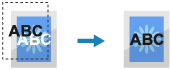


 Nastavení/Uložení]
Nastavení/Uložení]  [Nastavení funkcí]
[Nastavení funkcí]  [Tiskárna]
[Tiskárna]  [Nastavení tiskárny]
[Nastavení tiskárny]  [Vlastní nastavení]
[Vlastní nastavení]  [PS]
[PS]
 Nastavení/Uložení]
Nastavení/Uložení]  [Nastavení funkcí]
[Nastavení funkcí]  [Tiskárna]
[Tiskárna]  [Nastavení tiskárny]
[Nastavení tiskárny]  [Vlastní nastavení]
[Vlastní nastavení]  [PS]
[PS]
 Nastavení/Uložení]
Nastavení/Uložení]  [Nastavení funkcí]
[Nastavení funkcí]  [Tiskárna]
[Tiskárna]  [Nastavení tiskárny]
[Nastavení tiskárny]  [Vlastní nastavení]
[Vlastní nastavení]  [PS]
[PS]
 Nastavení/Uložení]
Nastavení/Uložení]  [Nastavení funkcí]
[Nastavení funkcí]  [Tiskárna]
[Tiskárna]  [Nastavení tiskárny]
[Nastavení tiskárny]  [Vlastní nastavení]
[Vlastní nastavení]  [PS]
[PS]
 Nastavení/Uložení]
Nastavení/Uložení]  [Nastavení funkcí]
[Nastavení funkcí]  [Tiskárna]
[Tiskárna]  [Nastavení tiskárny]
[Nastavení tiskárny]  [Vlastní nastavení]
[Vlastní nastavení]  [PS]
[PS]
 Nastavení/Uložení]
Nastavení/Uložení]  [Nastavení funkcí]
[Nastavení funkcí]  [Tiskárna]
[Tiskárna]  [Nastavení tiskárny]
[Nastavení tiskárny]  [Vlastní nastavení]
[Vlastní nastavení]  [PS]
[PS]








 Nastavení/Uložení]
Nastavení/Uložení]  [Nastavení funkcí]
[Nastavení funkcí]  [Tiskárna]
[Tiskárna]  [Nastavení tiskárny]
[Nastavení tiskárny]  [Vlastní nastavení]
[Vlastní nastavení]  [PS]
[PS]
 Nastavení/Uložení]
Nastavení/Uložení]  [Nastavení funkcí]
[Nastavení funkcí]  [Tiskárna]
[Tiskárna]  [Nastavení tiskárny]
[Nastavení tiskárny]  [Vlastní nastavení]
[Vlastní nastavení]  [PS]
[PS]
 Nastavení/Uložení]
Nastavení/Uložení]  [Nastavení funkcí]
[Nastavení funkcí]  [Tiskárna]
[Tiskárna]  [Nastavení tiskárny]
[Nastavení tiskárny]  [Vlastní nastavení]
[Vlastní nastavení]  [PS]
[PS]
 Nastavení/Uložení]
Nastavení/Uložení]  [Nastavení funkcí]
[Nastavení funkcí]  [Tiskárna]
[Tiskárna]  [Nastavení tiskárny]
[Nastavení tiskárny]  [Vlastní nastavení]
[Vlastní nastavení]  [PS]
[PS]
 Nastavení/Uložení]
Nastavení/Uložení]  [Nastavení funkcí]
[Nastavení funkcí]  [Tiskárna]
[Tiskárna]  [Nastavení tiskárny]
[Nastavení tiskárny]  [Vlastní nastavení]
[Vlastní nastavení]  [PS]
[PS]